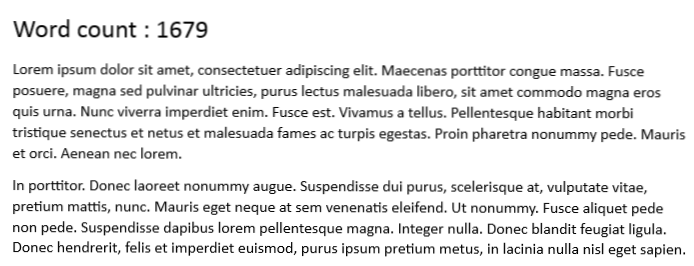
En algún momento, la mayoría de los usuarios de Word 2013 deberán utilizar la herramienta de conteo de palabras. Si usted es un estudiante que entrega un ensayo a su profesor o un empleado que envía un informe a su jefe, con frecuencia se requiere un recuento de palabras.
No es práctico contar manualmente cuántas palabras tiene en su documento. A través de estos pasos, puede tener un recuento de palabras que se muestra para usted y que se actualiza a medida que escribe. Estas instrucciones son para Word 2013, pero esta técnica también se aplica a versiones anteriores de Word.
1. Primero, seleccione la posición deseada para su conteo de palabras. (Lo estamos colocando en la parte superior del documento). Luego haga clic en Insertar Opción en la cinta de Word Office.

2. Bajo el Insertar opción, seleccione Partes rapidas. Entonces seleccione Campo…

3. Aparecerá una ventana de opciones de campo. Debajo Nombres de campo seleccionar NumWords. Entonces escoge [ninguna] desde el Formato lista. Puedes ajustar estas opciones de acuerdo a tus preferencias. Para esta receta tecnológica, seleccionaremos la configuración más básica para simplificar el proceso. Hacer clic DE ACUERDO.

4.Después de hacer clic DE ACUERDO, deberías notar un número. Este número representa el recuento de palabras. Se ve bastante simple en este momento. Le añadiremos algún formato.

5.Después de actualizar la apariencia del conteo de palabras, lo actualizaremos. Haga clic con el botón derecho en el número y seleccione Actualizar campo. Actualizar el campo cuenta nuevamente todas las palabras en su documento y actualiza el conteo.

Aquí está el campo de palabra después de que se haya actualizado. Ajuste el formato y las opciones de campo para encontrar el campo de conteo de palabras que mejor se adapte a su documento.

Si solo se requiere el recuento de palabras para su referencia y no es necesario que se incluya con el documento, simplemente elimine el campo antes de imprimir o enviar.

